Как да добавяте емоджи бързо към имейл съобщения в macOS?
Игри / / August 05, 2021
Технологията промени начина, по който общуваме помежду си. По същия начин обменът на съобщения между страните става напредък. Има нужда от комуникация, която е бърза, заменете изображението или текста и използвайте незабавно. Настоящият свят изисква уникален подход към използването на ефективна комуникация за по-добро разбиране или изразяване на идеята. Крайната цел беше да се осигури незабавен и изразителен начин на комуникация. Емоджито изразява повече подробности и замества изображение или текст. Докато комуникират, емоджито може да окаже по-добро въздействие върху крайните получатели.
Потребителите на Mac са наясно с използването на емотикони. Те често използват преки пътища за добавяне на емотикони по време на съобщения. Емоджитата са достъпни и за пощенските приложения на Mac. Феновете на емоджи използват клавишни комбинации за добавяне на емотикони. Но те пренебрегват лентата с инструменти за емотикони или имейл настройки, налични в приложението за поща. Шансовете за успешна имейл кампания се увеличават, когато се използват в темата. Той изразява емоции без помощта на текст или изображение веднага.
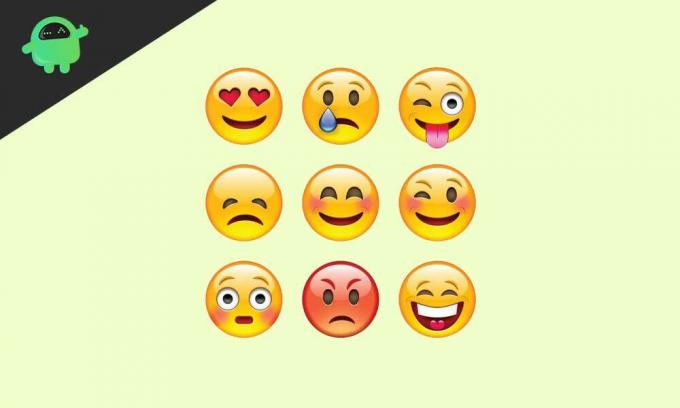
Как да добавяте емоджи бързо към имейл на macOS?
Нека да видим как можем да добавяме емотикони във вашето приложение за поща на Mac.
- Отворете приложението за поща на вашия macOS.
- Отворете прозореца за създаване на имейл (нова поща, отговор или препращане).
- Щракнете върху бутона за икона на усмивка в горния десен ъгъл на прозореца.
- Изскачащият прозорец на емоджи ще се появи на вашия прозорец.
- Изберете емотиконите, които искате да добавите в пощата си.
Допълнителни функции за емотикони
Повторете същия процес, споменат по-горе, за да добавите още емотикони. Искате да изразите изненадани, развълнувани, щастливи, замислени и други, след това потърсете в изскачащия прозорец на емоджи и добавете емоджи. Изскачащият прозорец на емоджи има поле за търсене, за да получите перфектни емоджи според вашите изрази. Без значение какъв цвят е вашият тон на кожата, той ви осигурява и избран цвят. Докато използвате емотикони, ако искате да добавите емотикони, които перфектно съвпадат с вашия тон на кожата, тогава можете да го изберете от различен тип наличен цвят на кожата. Сега израженията на лицето ви и цветът на кожата могат да бъдат възпроизведени лесно, без текст или изображение.
Преки пътища и лекота на използване
Докато добавяте емоджи в пощата, той ще даде размера като размер на основния текст по подразбиране. Размерът на шрифта се променя и в пощата, и в емотиконите. Докато форматирате пощата, имайте предвид, че можете да зададете размера на емотиконите чрез индивидуален избор или като използвате опциите на менюто за форматиране (Command +/- натискания на клавиши).
Използвали сте емотиконите, докато изпращате съобщения, но допълнение към пощата е ново. Писането на имейл е формален начин за това Става удобно за феновете на емоджи, тъй като осигурява супер лесен начин за добавяне на емотикони във вашето пощенско приложение. Бутонът за икона за усмивка разпознава по подразбиране и в повечето случаи той се пренебрегва или пренебрегва. Сега става лесно да получите достъп и да изберете емоджи от различните изрази на емоджи.
Имате удобен трик за използване на емотикони с вас. Внимавайте за начина да го използвате толкова често и го изразявайте в имейла си без никакво объркване. Има няколко начина, чрез които можете да добавите емоджи в имейл на Mac: с помощта на бутона за икона на усмивка на прозорец за изготвяне на поща, като използвате команди + контрол + клавиши за интервал или можете да отидете в менюто за редактиране и да получите достъп до емотиконите панел. Опитайте някое от горните и ни уведомете кое работи най-добре за вас.
Nirav е човекът, който обича да знае за най-новите технологии и нови продукти. Той може да ви предостави подробна информация за технологията и продуктите. Освен това той обича да чете книги и да посещава нови места.

![Как да изкорени Galaxy S21 / S21 Plus 5G с помощта на Magisk [Не е необходим TWRP]](/f/78203efeee5533bde27df8ea30925af9.jpg?width=288&height=384)

